快速故障诊断:Ubuntu系统驱动问题的应急修复
发布时间: 2024-12-11 23:01:54 阅读量: 12 订阅数: 16 


掌握Linux开发环境搭建:Ubuntu系统安装与配置全指南
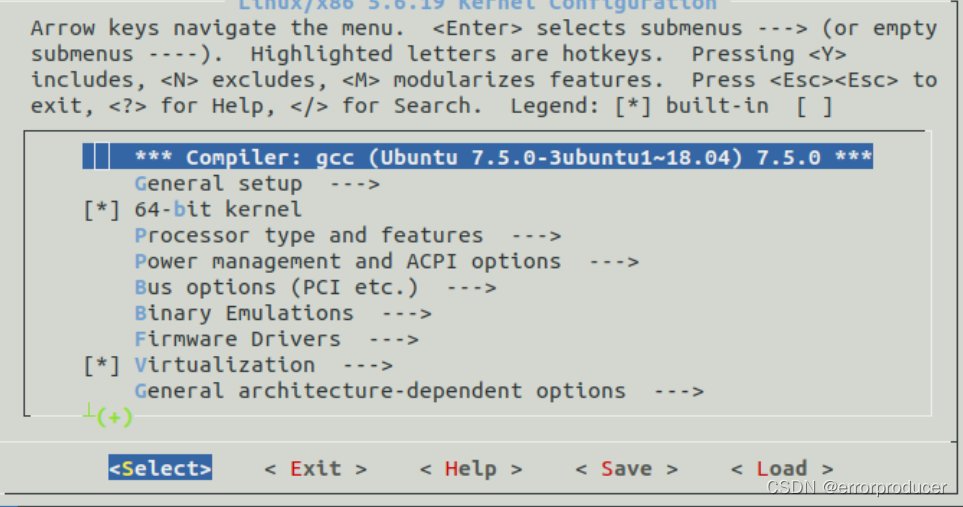
# 1. Ubuntu系统驱动问题概述
Ubuntu作为流行的Linux发行版之一,广泛应用于服务器、桌面和嵌入式系统。然而,其驱动问题依旧是许多IT从业者面临的挑战之一。驱动问题可能会导致硬件设备无法正常工作,影响系统性能和稳定性。本章将概述Ubuntu系统中驱动问题的普遍性和它们可能带来的影响。
## 1.1 驱动问题的普遍性
在Ubuntu系统中,驱动问题可能发生在任何硬件组件上,从显卡到网络适配器,再到打印机和外部存储设备。这些问题可能源于驱动不兼容、过时或损坏的驱动程序。随着硬件的不断更新,对相应驱动程序的支持也在变化,这增加了驱动问题发生的可能性。
## 1.2 驱动问题的影响
驱动问题不仅影响设备的正常功能,还可能导致系统崩溃、响应缓慢甚至数据丢失。对于IT专业人员来说,快速诊断和解决驱动问题,是保障系统稳定运行的关键。理解驱动问题产生的原因和背景,将有助于提高故障解决的效率和效果。
# 2. 驱动问题诊断的理论基础
## 2.1 驱动程序的作用与分类
### 2.1.1 驱动程序在操作系统中的角色
驱动程序是操作系统与硬件设备通信的桥梁,它向硬件发送指令以执行特定任务,同时也将硬件的状态和数据转换成操作系统能够理解和处理的信息。在Ubuntu系统中,驱动程序的作用体现在以下几个方面:
- **硬件访问**:驱动程序允许操作系统访问和控制硬件设备,例如GPU、网卡、声卡等。
- **功能实现**:操作系统通过驱动程序实现各种硬件的特定功能,如图像渲染、数据传输和声音输出。
- **性能优化**:合适的驱动程序能够发挥硬件的最大性能,比如GPU驱动程序会提供硬件加速功能。
### 2.1.2 不同类型驱动程序的特点和功能
在Ubuntu系统中,驱动程序主要可以分为以下几类:
- **内核驱动**:运行在操作系统内核空间,直接与硬件交互,负责实现硬件设备的基本功能。
- **用户空间驱动**:运行在用户空间,通过内核提供的接口与硬件通信,通常用于一些不经常使用的设备或功能。
- **固件驱动**:直接嵌入在硬件中的代码,操作系统通过发送特定的命令与固件驱动交互,固件驱动主要管理硬件的自检和初始化。
## 2.2 Ubuntu系统中的驱动管理
### 2.2.1 Ubuntu的驱动管理模式
Ubuntu系统采用了一种灵活的驱动管理模式,它允许用户在不同的驱动版本之间切换,以适应不同的使用场景和硬件兼容性需求。Ubuntu的驱动管理模式包括以下几个部分:
- **硬件抽象层(HAL)**:Ubuntu早期版本中使用HAL来管理硬件设备,现在已经被systemd和udev替代。
- **udev规则**:udev规则用于自定义设备节点的行为,包括权限、所有权和设备识别等。
- **内核模块管理**:Ubuntu支持自动和手动加载内核模块,以管理硬件驱动。
### 2.2.2 内核模块与驱动的关系
内核模块是Linux内核的一种设计,允许将代码动态地添加到内核中或从中移除,而不需要重新编译整个内核。驱动程序通常实现为内核模块,它们具有以下特点:
- **热插拔支持**:内核模块支持热插拔,可以在系统运行时动态加载和卸载。
- **依赖管理**:内核模块可以声明它们的依赖关系,系统会自动解决这些依赖。
- **模块化设计**:驱动程序作为内核模块可以独立于内核更新,方便了驱动的管理和维护。
## 2.3 驱动问题的常见表现
### 2.3.1 硬件不识别或功能异常
驱动问题的一个常见表现是硬件设备不被操作系统识别或者某些功能无法正常使用。这通常表现为:
- **设备无法识别**:操作系统无法检测到硬件设备的存在,可能是因为缺少相应的驱动程序或者驱动程序与硬件不兼容。
- **功能异常**:硬件虽然被识别,但是使用时会出现错误,例如屏幕闪烁、声音断续或者网络连接不稳定。
### 2.3.2 系统崩溃和蓝屏死机
驱动程序的问题也可能导致系统崩溃或出现蓝屏死机(在Windows系统中常见)。在Ubuntu系统中,这可能表现为内核崩溃和系统冻结。这类问题的原因可能包括:
- **驱动程序不兼容**:安装了不兼容的驱动程序可能导致系统崩溃。
- **内存泄漏**:驱动程序中存在内存泄漏时,长时间运行后可能会导致系统资源耗尽。
- **硬件故障**:某些硬件故障在特定条件下可能触发系统崩溃。
为了更好地理解Ubuntu中驱动问题的诊断和解决方法,下一章我们将介绍具体的故障诊断工具和方法。
# 3. 故障诊断工具和方法
故障诊断是解决Ubuntu系统驱动问题的重要环节,它涉及到分析系统日志、查询硬件信息以及测试驱动稳定性等步骤。本章将详细介绍这些诊断工具和方法,帮助读者快速定位和修复驱动相关的问题。
## 3.1 系统日志分析
### 3.1.1 查看和解析/var/log/syslog
Ubuntu系统中,/var/log/syslog日志文件包含了系统的大量日志信息。通过分析该文件内容,我们可以找到与驱动相关的错误信息或异常记录。
要查看该日志文件,可以使用命令行工具:
```bash
sudo cat /var/log/syslog | grep -i "error"
```
上述命令将过滤出包含“error”的行,并以更友好的方式显示错误信息。
日志文件的分析应该关注于发现以下类型信息:
- 设备加载失败
- 内核错误
- 系统服务启动失败
- 驱动程序相关的警告信息
要对系统日志文件进行全面分析,需要熟悉日志的结构和内容。请参考以下表格,其中展示了一些常见的日志条目类型及其说明:
| 日志条目类型 | 说明 |
| --- | --- |
| `auth`: | 认证和授权相关的消息 |
| `cron`: | 定时任务相关的消息 |
| `daemon`: | 系统守护进程相关的消息 |
| ` kern`: | 内核相关的消息 |
| `user`: | 用户相关的消息 |
| `mail`: | 邮件服务相关的消息 |
| `syslog`: | 系统日志守护进程自身产生的消息 |
### 3.1.2 使用dmesg命令诊断
`dmesg`命令是诊断内核相关消息的另一种有效工具。它显示内核环缓冲区的信息,这个缓冲区记录了系统启动过程中的信息以及内核运行时的各种消息。
```bash
dmesg | grep -i "error"
```
这个命令会输出所有包含“error”字符串的内核消息。`dmesg`输出的信息对于确定系统崩溃、驱动加载失败或硬件错误非常有帮助。输出结果中,您可能需要注意以下方面:
- 驱动模块加载失败信息
- 硬件检测信息
- 硬件和驱动不兼容的提示信息
## 3.2 硬件信息查询工具
### 3.2.1 lshw和hwinfo的使用
`lshw`和`hwinfo`是两款强大的硬件信息查询工具。`lshw`可以
0
0





